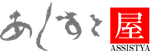注文した翌日に届いたおもちゃ用ドローンHS210Pro。子供にプレゼントする前の動作確認と操作方法を事前に知っておこうと軽く遊ぶつもりでしたが、充電繰り返して3時間遊んでしまいました。ドローンって、かなり楽しいです。
HS210Proの感想
衝撃的な面白さです。HS210Proに限ったことじゃないですが、おもちゃ用ドローン最高です。
- 操縦性
- 説明書をちゃんと読まずに飛ばしてみたら5秒で墜落しました。最初は結構難しく感じました。
どちらのスティックが前進後退なのか、高さ調整なのか迷ってるうちに壁に激突して墜落の繰り返し。階段から墜落しても壊れなかったので丈夫さは確認できました。
30分も練習すれば、感覚的に操縦できるようになりました。最初のうちはスティックをグーと押さずにチョコチョコ少しずつ押す感じで操作した方が早く慣れるかもしれません。子供はレクチャー必須です。 - 飛行時間
- バッテリー1個で約5分。バッテリー3個同封なので合計15分遊べる計算です。5分経過したらバッテリー交換するのはそれほど面倒でもないんですが、30分くらい連続で遊びたいところです。
- 遊び場所
- 室内だとある程度の広さが必要かと感じました。衝突しても壁を傷つけることはありませんが、障子とか危険かもしれません。また、台所やトイレなどの扉はしっかり閉めておかないと壁づたいに「ガガガガ・・・ポチャン。」なんてこともありそうです。緊急停止ボタンだけは頭に入れておくのが無難です。
- 収納ケース
- 全部の部品がすっぽり入るので非常にありがたいです。子供でもきちんとお片付けできそうです。
- スマホ連携
- ドローンからの映像を見て、「おー!すげー!」と感動しました。しかし、スマホ操縦は接続が不安定なのでちょっと距離が離れると切断されてしまいますし、画質は微妙です。まぁ、おもちゃ用ドローンにそこまで求める必要もないかと。実際にスマホ画面で操作するよりもリモコンで操作する方が楽しいです。
HS210Proの遊び方
事前準備
まずは開封の儀から。クッション材でしっかり梱包されてました。
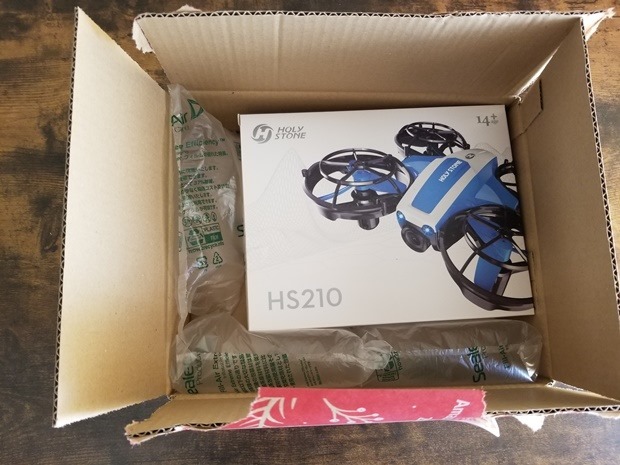
専用収納ケースに全て入っています。右側の透明袋には予備のプロペラが4つ、充電ケーブルが2本入っています。

取扱説明書は日本語です。修理や操作方法について知りたい時はQRコードから簡単にサポートへアクセスできます。安心の心遣いです。
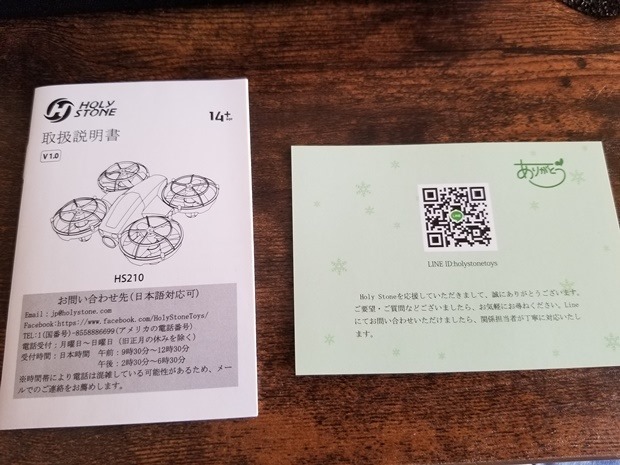
バッテリーの充電をします。充電ケーブルとバッテリーを接続して充電します。アダプタは同封されていないので100均で購入するか、パソコンなどのUSB端子に接続して充電します。ちなみに写真のUSB端子付きアダプタは便利でおすすめです。
40分ほどで充電完了すると赤ランプ点灯します。充電したまま放置するのは危険みたいなので、充電完了後は速やかに抜きましょう。

ドローン本体にバッテリーを装着します。端子部分を合わせて軽く押し込みます。

リモコンに単4電池x3本セットします。電池は別売りです。

ドローン起動
ドローン本体の電源は下になる面にあります。電源が入るとドローン本体の緑ランプが点滅します。電源offにする時は電源ボタン長押しです。


リモコンとドローン本体の同期をとります。同期は毎回必要です。
ドローン本体の電源onの状態にして、リモコンの電源をいれます。この時に左上のスイッチを押しながら電源をいれます。続いて右側スティックを「上→下」にすると「ピピッ」と音がして同期完了です。

ドローン操作
早速飛ばす前に、緊急停止方法は覚えておいた方がいいです。リモコンの「右上、左上のボタン同時押し」で緊急着陸します。

ではいよいよ飛ばしてみます。左側の〇ボタンで1mぐらいの高さへ離陸します。着陸するときも同じボタンです。反応がない時は2,3回押してみて下さい。それでも反応しない時は同期し直しで大丈夫だと思います。充電不足だと反応鈍いと感じました。


基本操縦は頭で分かってても、実際に動かすと焦ります。なので、最初はちょこちょこっと少しずつスティック操作して慣らのがいいです。
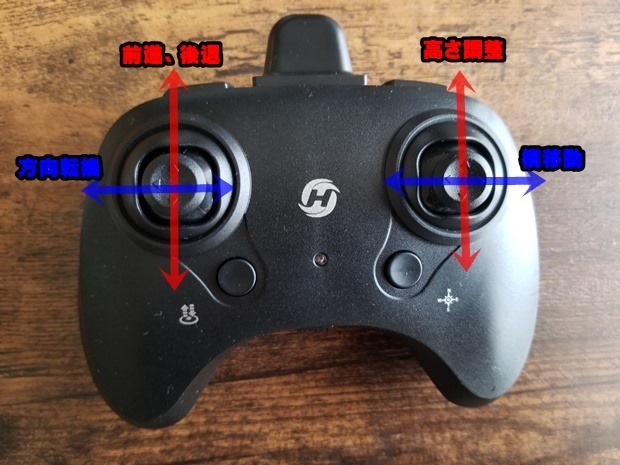
宙返りの3Dフリップは右上ボタン1発です。普通に操縦するよりも簡単です。

スマホ連携
スマホに専用アプリをインストールして、ドローン本体とwifi接続して使います。ドローン視点からの静止画、動画を撮影することができます。スマホをリモコンとして使うこともできます。
専用アプリ「HS FPV V2」はplayストア、App Storeからインストールできます。説明書のQRコードからでもインストールもできます。
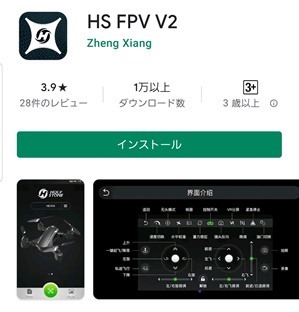
アプリを起動して、アプリ権限の許可をします。
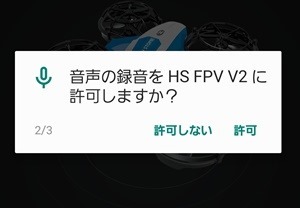
ドローン本体とスマホをwifi接続します。接続したらアプリ画面にドローン視点の映像が流れます。
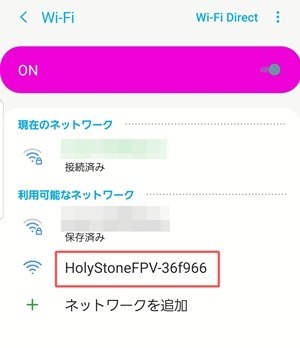
リモコンにスマホ設置します。固定する部分は結構伸びますが、タブレットサイズは無理です。

スマホ操作
スマホをリモコンとして使いたい時は、最初にドローン本体とスマホをwifi接続します。(付属のリモコンは使わないということ)
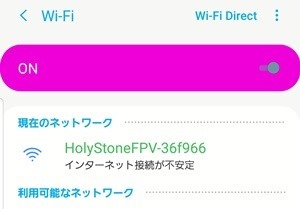
専用アプリ「HS FPV V2」を起動し、緑色のボタンをクリックして操作画面に入ります。
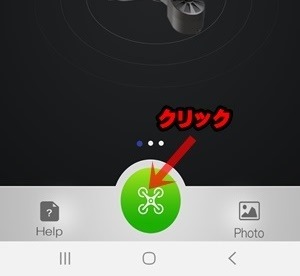
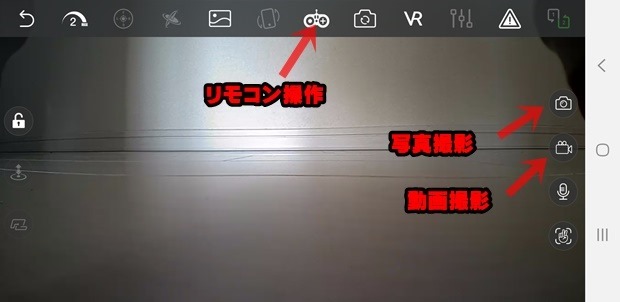
リモコンボタンをクリックすると、スティックが表示されます。
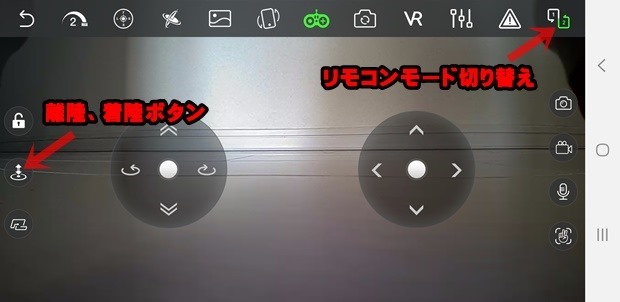
あとは通常のリモコン操作と同様に画面上のスティックで操作します。スマホとドローンの距離が離れると接続が切れやすいので注意して下さい。画面操作に反応しない時はドローン本体を再起動させて再度wifi接続で大丈夫です。
【編集後記】
スマホ機能は必要ないかとも思ったのですが、慣れてきたらドローンから見る映像で操作するのも楽しいです。操縦は付属のリモコンで、映像だけ流すのがおすすめです。子供のプレゼントで購入したおもちゃ用ドローンですが、パパ用にも購入しようか検討中です。